Windows10系统之家 - 安全纯净无插件系统之家win10专业版下载安装
时间:2017-11-04 21:53:37 来源:Windows10之家 作者:huahua
有一朋友在win10系统电脑中添加了一个硬盘后,发现加装的硬盘根本无法在此电脑显示。在磁盘管理中却显示脱机该磁盘处于脱机状态,它与另一个联机硬盘发生签名冲突,windows硬盘脱机故障怎么解决呢?下面小编介绍windows10系统怎么解决windows硬盘脱机故障的教程。
方法一:
1、在开始菜单 按下win+x 组合键打开超级的菜单,点击 命令提示符 (管理员);
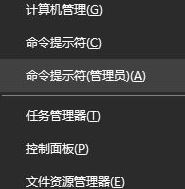
2、在命令提示符中输入:Diskpart 按下回车键;

3、接着输入:List disk 按下回车键按钮;#f#

4、查看未联机的磁盘的磁盘号,比如未联机的磁盘为 0,则输入:select disk 0 按下回车键;

5、接着输入:detail disk 按下回车键;

6、然后输入“Create partition primary size=30720”.其中create partition 表示创建分区。primary表示创建是主分区。如果这个位置是logical:表示逻辑分区,extended:表示扩展分区,然后输入active 按下回车 将该分区设置为活动,最后键入format quick 按下回车键 进行格式化即可!

方法二:
1、在此电脑上单击右键,选择 管理 ;
2、在计算机管理左侧点击存储 -- 磁盘管理;
3、在脱机的磁盘上单击右键,选择 联机 即可。

以上就是windows硬盘脱机故障的解决方法介绍了。若是你也遇到windows 硬盘脱机问题的话,那么可参考以上方法来修复。
热门教程
热门系统下载
热门资讯





























